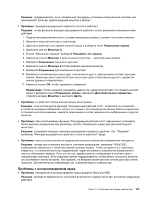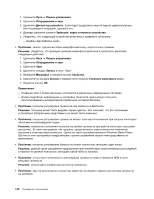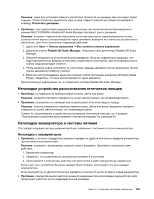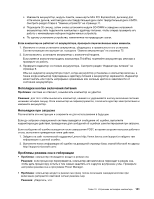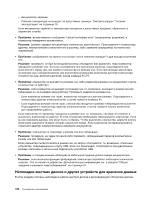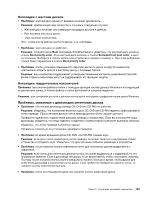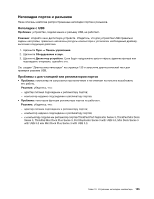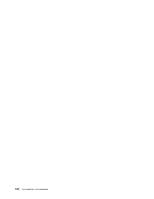Lenovo ThinkPad L430 (Russian) User Guide - Page 169
Неполадки при загрузке
 |
View all Lenovo ThinkPad L430 manuals
Add to My Manuals
Save this manual to your list of manuals |
Page 169 highlights
c Mini PCI ExpressCard mSATA 6 71. d 30 SO-DIMM e 1 72. 2 ThinkPad 3 9 POST 1 Lenovo http://www.lenovo.com/support 2 Microsoft http://support.microsoft.com/. Power Manager. Глава 10 151
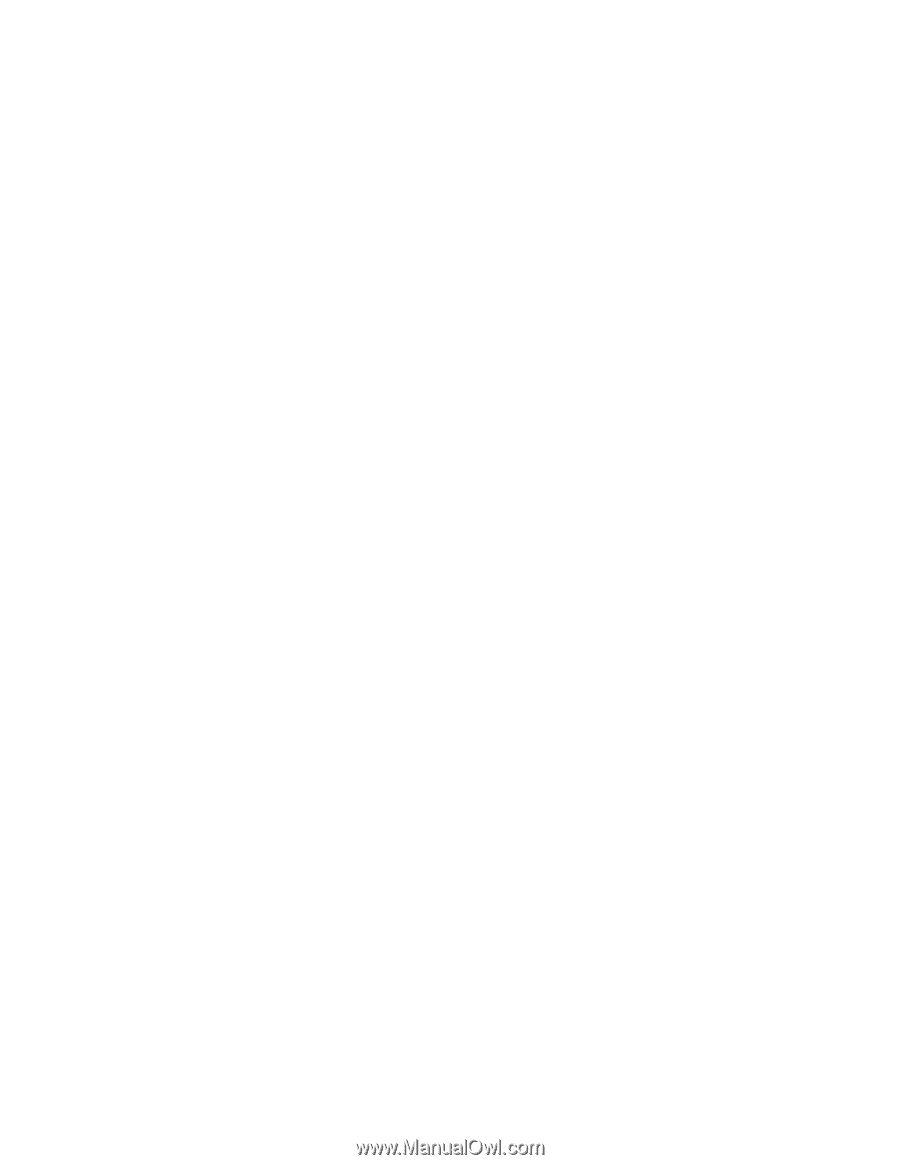
c.
Извлеките аккумулятор, модуль памяти, мини-карты Mini PCI ExpressCard, дисковод для
оптических дисков, жесткий диск или твердотельный диск либо твердотельный диск mSATA.
Смотрите раздел Глава 6 “Замена устройств” на странице 71.
d. Подождите 30 секунд, затем снова установите модули SO-DIMM и заведомо исправный
аккумулятор либо подключите компьютер к адаптеру питания, чтобы сперва проверить его
работу с минимальным набором подключенных устройств.
e.
По одному установите устройства, извлеченные на предыдущих шагах.
Если компьютер не работает от аккумулятора, проверьте перечисленные ниже моменты.
1. Извлеките и снова установите аккумулятор, убедившись в правильности его установки.
Соответствующие инструкции см. в разделе “Замена аккумулятора” на странице 72.
2. Если возможно, установите аккумулятор с аналогичной модели.
Если имеется аналогичная модель компьютера ThinkPad, поменяйте аккумуляторы местами и
проверьте их работу.
3. Проверьте индикатор состояния аккумулятора. Смотрите раздел “Индикаторы питания” на
странице 9.
Обычно индикатор аккумулятора горит, когда аккумулятор установлен и компьютер включен, а
также когда компьютер подсоединен к адаптеру питания и аккумулятор заряжается. Индикатор
может мигать или гореть непрерывно оранжевым или зеленым цветом в зависимости от
состояния аккумулятора.
Неполадки кнопки включения питания
Проблема
: система не отвечает, а выключить компьютер не удается.
Решение
: для того чтобы выключить компьютер, нажмите и удерживайте кнопку включения питания
не менее четырех секунд. Если компьютер не перезагружается, отключите адаптер электропитания и
извлеките аккумулятор.
Неполадки при загрузке
Распечатайте эти инструкции и сохраните их для использования в будущем.
Если до загрузки операционной системы выводится сообщение об ошибке, выполните
корректирующие действия, приведенные для сообщений об ошибках самотестирования при загрузке.
Если сообщение об ошибке выводится после завершения POST, во время загрузки настроек рабочего
стола, выполните приведенные ниже действия.
1. Зайдите на сайт технической поддержки Lenovo http://www.lenovo.com/support и найдите там
информацию о данной ошибке.
2. Выполните поиск информации об ошибке на домашней странице базы знаний Microsoft по адресу
Проблемы режима сна и гибернации
•
Проблема
: компьютер неожиданно входит в режим сна.
Решение
: если процессор перегревается, компьютер автоматически переходит в режим сна,
чтобы дать процессору остыть и тем самым защитить его и другие внутренние узлы. Проверьте
настройки режима сна в программе Power Manager.
•
Проблема
: компьютер входит в режим сна сразу после окончания самодиагностики при
включении (загорается световой сигнал режима сна).
Решение
: убедитесь, что:
Глава 10. Устранение неполадок компьютера
151